Owncloud es una aplicación web gratuita que nos permite implementar un servidor de archivos propio (Nube) para compartir todo tipo de contenidos como imágenes, documentos, música, videos, etc, a través de un explorador de archivos o un navegador de Internet.
Puedes comprobar cómo funciona este servicio mediante una demostración en línea. Vamos a tratar de explicar de la manera más clara posible, como instalar Owncloud en un equipo casero con Linux instalado.
PASOS DE INSTALACIÓN
Vamos a proceder a instalar el Servidor de Archivos Ownclowd en el equipo casero:
# Descargar llave del repositorio de Owncloud Server
[php]wget -nv https://download.owncloud.org/download/repositories/9.0/Debian_8.0/Release.key -O Release.key[/php]# Instalar llave descargada
[php]apt-key add – < Release.key[/php]# En caso de falla de descarga he instalación pruebe este otro método:
[php]apt-key adv –recv-keys –keyserver \ keyserver.ubuntu.com AB7C32C35180350A[/php]# Agregar Linea de Repositorio de Owncloud Server
[php]echo ‘deb http://download.owncloud.org/download/repositories/9.0/Debian_8.0/ /’ >> /etc/apt/sources.list.d/owncloud.list[/php]# Actualizar listas de paquetes de todos los Repositorios
[php]aptitude update[/php]# Instalar Paquete Owncloud
[php] aptitude install owncloud[/php]# Borrar llave descargada
[php]rm -f Release.key[/php]Cuando MySQL está instalado junto a OwnCloud Server, recuerda que la misma te pedirá crear el usuario y contraseña para dicho Manejador de BD.
A consideración: En caso de problemas de paquetería, ten en cuenta que todos los paquetes que nombramos a continuación deben estar perfectamente instalados sin inconvenientes de dependencia.
curl libapache2-mod-php5 libcurl3 libdbd-mysql-perl libdbi-perl libhtml-template-perl libmcrypt4 libonig2 libqdbm14 libterm-readkey-perl mysql-client-5.6 mysql-client-core-5.6 mysql-server mysql-server-5.6 owncloud owncloud-deps-php5 owncloud-files php-pear php-xml-parser php5 php5-cli php5-common php5-curl php5-gd php5-intl php5-json php5-mcrypt php5-mysqlnd php5-pgsql php5-readline php5-sqlite smbclient
Por último, en el servidor debe configurarse los Dominios validos con los cuales se permitirán los accesos remotos al mismo. Para estos vamos a tener que configurar el archivo config.php en la ruta:
- ” /var/www/owncloud/config/config.php “
array (
0 => ‘localhost’,
1 => ‘server-sysadmin’,
2 => ‘192.168.1.109’,
),[/php]
Hemos agregado el nombre del servidor para poder accederlos fácilmente a través de los Navegadores de los ordenadores y la Dirección IP para facilitar el acceso desde los Navegadores de equipos móviles (Tablets / Teléfonos), ya que estos últimos pueden tener dificultad para realizar las resoluciones DNS adecuadas y acceder por el nombre de los equipos.
Instalación del Cliente de Escritorio OwnCloud-Clienten el equipo:
# Descargar llave del Repositorio de Owncloud Client
[php]wget -c http://download.opensuse.org/repositories/isv:ownCloud:desktop/Debian_8.0/Release.key[/php]# Instalar llave descargada
[php]apt-key add – < Release.key [/php]# Agregar Linea de Repositorio de OwnCloud Client
[php]echo ‘deb http://download.opensuse.org/repositories/isv:/ownCloud:/desktop/Debian_8.0/ /’ >> /etc/apt/sources.list.d/owncloud-client.list[/php]# Actualizar Listas de Paquetes de todos los Repositorios
[php]aptitude update[/php]# Instalar paquete OwnCloud Client
[php]aptitude install owncloud-client[/php]# Borrar llave descargada
[php]rm -f Release.key[/php]PASOS DE CONFIGURACIÓN
Configuración del Servidor Owncloud desde el Servidor de casero:
Abre el navegador en el equipo y ejecuta la URL: “ http://localhost/owncloud ”
Se va abrir una interfaz gráfica para poder realizar una configuración rápida de OwnCloud, introduciendo el nombre de Admin y la contraseña de acceso.
Configuración del Cliente Owncloud:
Luego de que el asistente realiza todos los ajustes del paso anterior, ejecuta la app “OwnCloud Desktop Sync Client” que se encuentra en la categoría “Accesorios” y sigue los pasos que se muestran a continuación.
1 – Vamos a tener que colocar la dirección de nuestro servidor, con el mismo nombre que colocamos en el archivo Config.php que hicimos antes. En este caso sería https://server-sysadmin/owncloud
2 – Probablemente nos dé un fallo por culpa del HTTPS, en este caso elegimos la opción Reintentar no encriptado sobre HTTP.
3 – Luego vamos a tener que colocar el usuario y contraseña.
4 – A continuación podremos elegir la carpeta que se va a sincronizar en la nube, una vez elegida hacemos click en Conectar.
5 – Eso sería todo, para terminar el proceso podremos abrir nuestro servidor casero desde el navegador para comprobar que está funcionando.
Instalar Owncloud en un servidor casero nos puede permitir ver por ejemplo películas en línea desde cualquier dispositivo que se conecte a nuestro servidor casero, entre muchas otras tareas colaborativas. Owncloud también se puede integrar fácilmente en otras aplicaciones útiles como Servidores de correo para que almacene y gestione la data de los usuarios.
En resumen, Owncloud nos permite crear un servidor (casero) y conectarlo a internet, de una manera relativamente sencilla. Además podremos controlar nosotros quienes pueden tener acceso a la información compartida y limitar su cuota de uso del servidor en caso de que lo necesites.
Owncloud trae activado por defecto el soporte para WebDAV con el que podemos conectarnos a nuestra nube desde un explorador de archivos y desde un navegador web; también dispone de facilidades para sincronizar tu calendario, gestionar tu agenda de contactos o realizar streaming de audio y vídeo.
Consideraciones finales
Tienes que tener en cuenta que para que OnwCloud funcione debes tener en el equipo soporte para Apache2 y PHP5, opcionalmente también se puede disponer de MySQL y Perl.
Estas son algunas de las principales características de este servicio gratuito:
- Interfaz web sencilla
- Acceso a tus archivos mediante WebDAV
- Compartir archivos cona usuarios y no usuarios de OwnCloud
- Visor de archivos PDF integrado
- Calendario y Agenda
- Gestión de contactos
- Reproductor de audio integrado
- Un visor de imágenes integrado para ver tus fotos en modo galería
- Un editor de textos con posibilidades colaborativas
- Integración con LDAP
- Notificaciones de archivo
- Control de Versiones (Versioning)
- Soporte para cifrado de archivos
- Administración de usuario y grupo
- Un programador de tareas
Espero que este tutorial les haya sido de utilidad y nos vemos en la próxima.

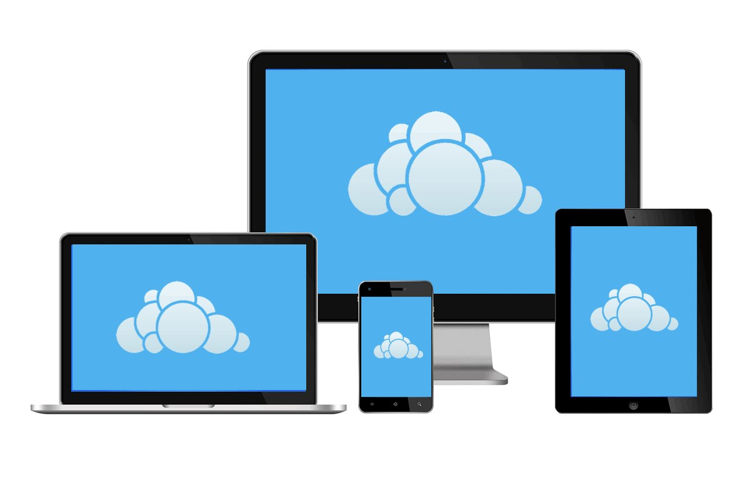
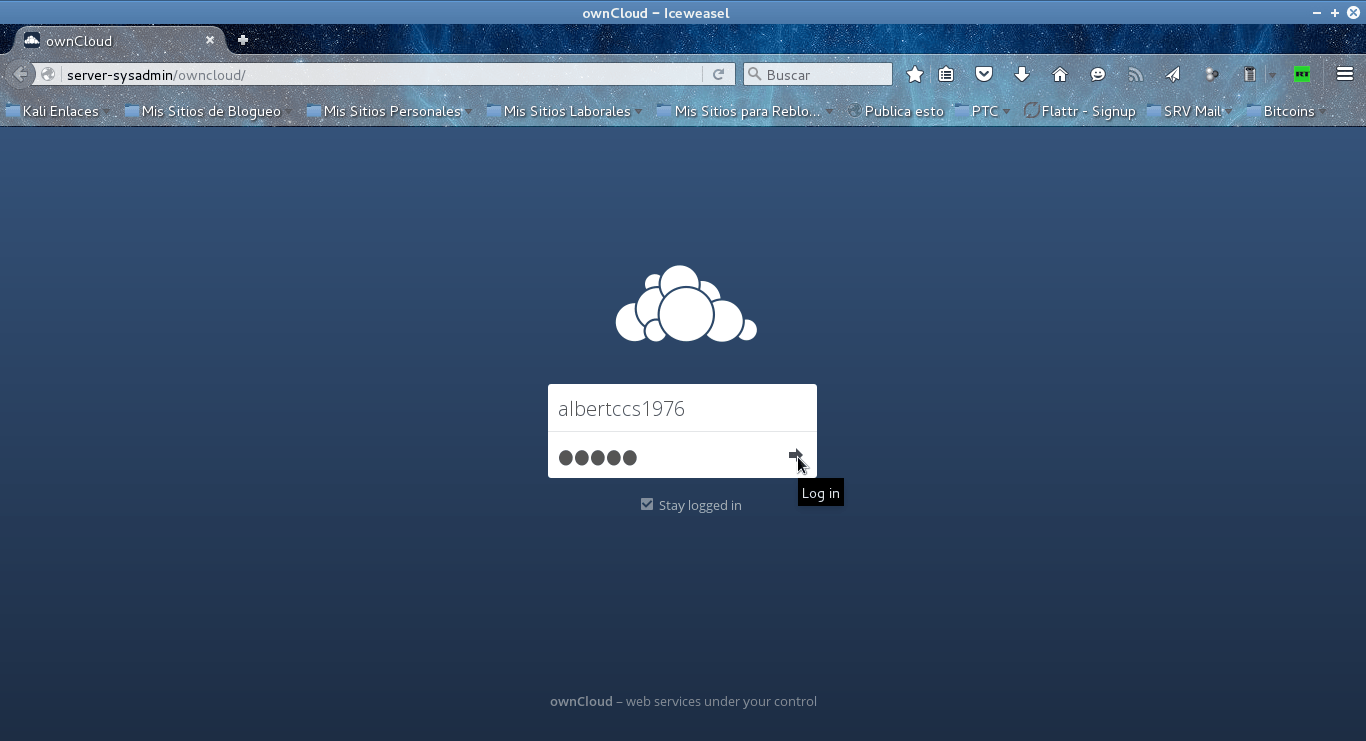






Hola:
Me ha gustado mucho el artículo, enhorabuena 🙂 . Publiqué un artículo en mi blog para aprender instalar y configurar Owncloud en un equipo con GNU/Linux Debian. Dejo la URL por si es útil para otros visitantes.
https://www.raulprietofernandez.net/blog/gnu-linux/como-instalar-y-configurar-owncloud-en-gnu-linux-debian
Saludos! 😀